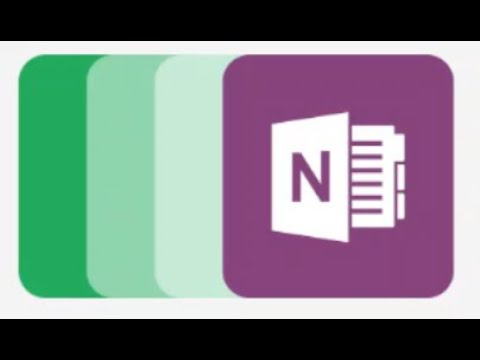Tout comme Windows 7 et OS X, Ubuntu a la possibilité de créer un fond d'écran de diaporama grâce à GNOME 2.28. Voici comment vous pouvez prendre le contrôle de vos diaporamas de papier peint avec un outil graphique simple à utiliser ou un éditeur de texte dégradé.
Le moyen facile
Commençons par vous montrer comment créer facilement un fond d’écran de diaporama à l’aide d’un outil graphique appelé CreBS (Créer un diaporama en arrière-plan). CreBS est une installation facile sous Ubuntu. Pour installer le logiciel, ouvrez un terminal et tapez
sudo add-apt-repository ppa:crebs/ppa sudo apt-get update sudo apt-get install crebs
Cela installera le référentiel CreBS, mettra à jour vos packages disponibles, puis installera CreBS. Une fois CreBS installé, allez dans votre menu et lancez CreBS.


Une fois que vous avez toutes les images souhaitées, modifiez les paramètres ci-dessous en fonction de la durée entre les modifications du diaporama et de la durée souhaitée des transitions. Une fois que tous les paramètres sont configurés comme vous le souhaitez, tapez un nom tout en bas, puis cliquez sur la coche verte pour appliquer et enregistrer le papier peint du bureau.


La manière manuelle
Si les interfaces graphiques ne vous conviennent pas, vous pouvez également créer un diaporama de fond d'écran à l'aide d'un éditeur de texte. Tout ce que vous avez à faire est de créer un fichier XML avec les sections suivantes:
le
Vous pouvez en ajouter autant
Conclusion
Il n’est pas difficile de créer votre propre diaporama de fonds d’écran dans une distribution Linux exécutant l’environnement de bureau GNOME avec cette présentation XML simple et un dossier plein d’images. Profitez de cette astuce pratique pour personnaliser votre installation.
CreBS